Razlikovanje između "apt-get purge" i "apt-get remove":
Mnogi ljudi smatraju da se naredbe "apt-get purge" i "apt-get remove" mogu koristiti naizmjenično jer u konačnici služe u istu svrhu.e. obojica su odgovorni za deinstalaciju paketa. Ova je izjava djelomično istinita. Potpuno je točno da se obje ove naredbe mogu koristiti za deinstalaciju paketa na Linux operativnom sustavu, ali način na koji deinstaliraju pakete je drugačiji.
Naredba 'apt-get remove' samo deinstalira paket, ali njegova konfiguracijska datoteka ostaje tu. Međutim, kada uklonite paket naredbom 'apt-get purge', tada se paket zajedno s njegovom konfiguracijskom datotekom briše, što znači da u ovoj situaciji nisu ostali tragovi tog paketa.
Ponekad vam je dana mogućnost prilagodbe paketa prema zahtjevima zadatka za koji ste taj paket instalirali. Da biste to učinili, morate izvršiti izmjene u njegovoj konfiguracijskoj datoteci. Sada ako želite zadržati tu personaliziranu konfiguracijsku datoteku sa sobom za buduću upotrebu čak i nakon brisanja paketa, tada biste trebali koristiti naredbu 'apt-get remove', ali ako želite da se konfiguracijska datoteka briše zajedno s paketom, tada biste trebali upotrijebiti naredbu 'apt-get purge'. Sada ćemo vas provesti i kroz primjer kako biste lako mogli provjeriti razliku između ove dvije naredbe.
Napomena: Sljedeći scenarij prikazan je na Linux Mint 20. To se također može provjeriti pokretanjem na drugim Linux distribucijama.
Pokazivanje upotrebe 'apt-get remove' i 'apt-get purge' kako bi se istakla njihova razlika:
Za demonstraciju korištenja 'apt-get remove' i 'apt-get purge' koristimo paket snapd u Linux Mint 20. Prvo ćemo pokušati ukloniti taj paket pomoću "apt-get remove" i pokazati vam što se događa nakon toga. A onda ćemo ponovo instalirati isti paket i ukloniti ga pomoću "apt-get purge" i otkriti što se događa kada to učinite. Ovdje valja napomenuti da svaki paket koji instalirate na Linux sadrži konfiguracijsku datoteku koja se nalazi u mapi Home ili u mapi etc. Datoteka za konfiguraciju snapd paketa nalazi se unutar mape etc i možete je lako pronaći tako što ćete je potražiti kao što je istaknuto na sljedećoj slici:
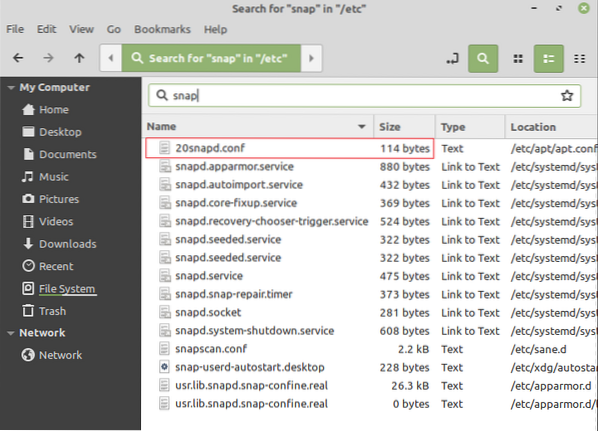
Nakon što provjerite postoji li konfiguracijska datoteka snapd paketa, morat ćete postupiti na sljedeći način:
Otvorite terminal Linux Mint 20 klikom na njegovu ikonu na programskoj traci i upišite naredbu prikazanu dolje:
$ sudo apt-get ukloni snapdOvdje možete zamijeniti snapd imenom bilo kojeg drugog paketa koji želite deinstalirati dok koristite naredbu 'apt-get remove'.

Čim izvršite ovu naredbu pritiskom na tipku Enter, od vas će se zatražiti da dostavite potvrdu o deinstaliranju navedenog paketa. Upišite "Y" da biste nastavili s ovim postupkom, kao što možete vidjeti i na donjoj slici:

Postupak deinstalacije potrajat će nekoliko sekundi da bi se uspješno dovršio, a kada se završi, moći ćete vidjeti sljedeće izlaze na svom terminalu:
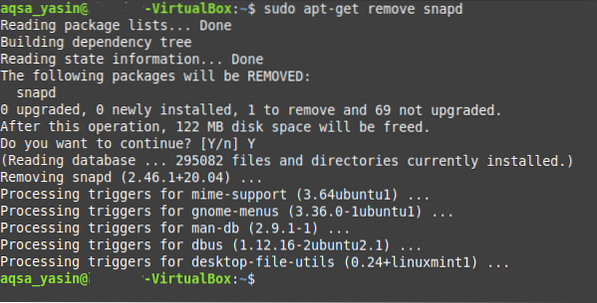
Sada se vratite u mapu etc i potražite snapd. I dalje ćete tamo moći vidjeti njegovu konfiguracijsku datoteku, jer naredba 'apt-get remove' ne može ukloniti konfiguracijske datoteke. To se može provjeriti na donjoj slici:
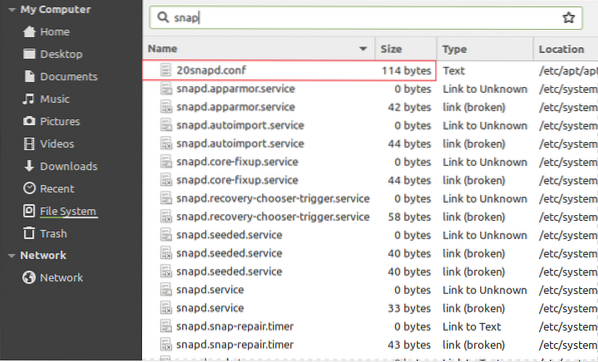
Nakon što smo to učinili, ponovno smo instalirali isti snapd paket radi demonstracije. Međutim, ovaj put ćemo ga pokušati deinstalirati koristeći sljedeću naredbu:
$ sudo apt-get purge snapdOpet, snapd možete zamijeniti imenom bilo kojeg drugog paketa koji želite deinstalirati dok koristite naredbu 'apt-get purge'.

Kada izvršite naredbu 'apt-get purge' pritiskom na tipku Enter nakon što je unesete u terminal, od vas će se zatražiti da potvrdite svoju akciju. To možete jednostavno učiniti tako da upišete "Y", a zatim pritisnite tipku Enter kako je označeno na slici prikazanoj dolje:
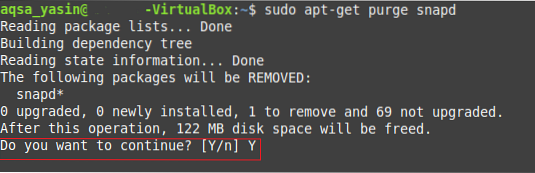
Čim se deinstalacija paketa snapd dovrši, vaš terminal Linux Mint 20 na njemu će prikazati sljedeći izlaz:
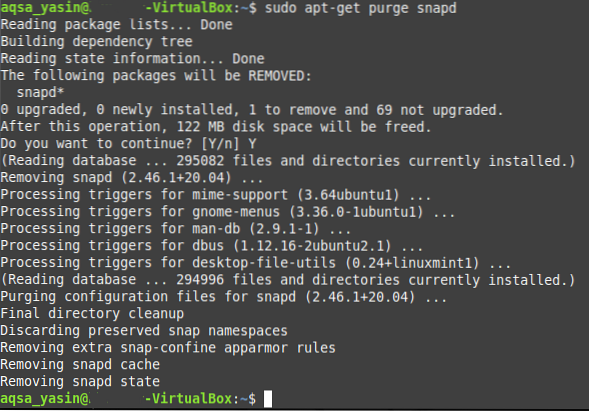
Sada se vratite u mapu etc i pokušajte potražiti snapd. Ovaj put nećete moći pronaći nijednu konfiguracijsku datoteku za ovaj paket jer naredba 'apt-get purge' uklanja sve tragove paketa, uključujući njegovu konfiguracijsku datoteku.
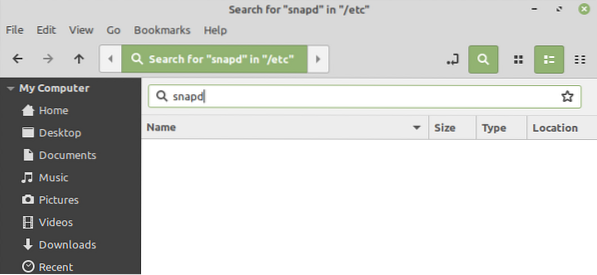
Stoga je provjereno da naredba 'apt-get purge' može brisati konfiguracijske datoteke paketa, dok naredba 'apt-get purge' nije.
Zaključak:
Na taj način možete lako koristiti naredbe 'apt-get purge' i 'apt-get remove' u različitim scenarijima. Možete izbrisati bilo koji paket po vašem izboru korištenjem ovih naredbi prema vašim potrebama. Ovaj vam članak detaljno objašnjava rad obje ove naredbe i također objašnjava mogućnosti obje ove naredbe. Još jedna stvar koju ovdje treba napomenuti jest da čak i naredba 'apt-get purge' može izbrisati samo one konfiguracijske datoteke koje su pohranjene u mapi itd.e. ova naredba ne može izbrisati konfiguracijske datoteke paketa koji su pohranjeni u početnoj mapi.
 Phenquestions
Phenquestions


